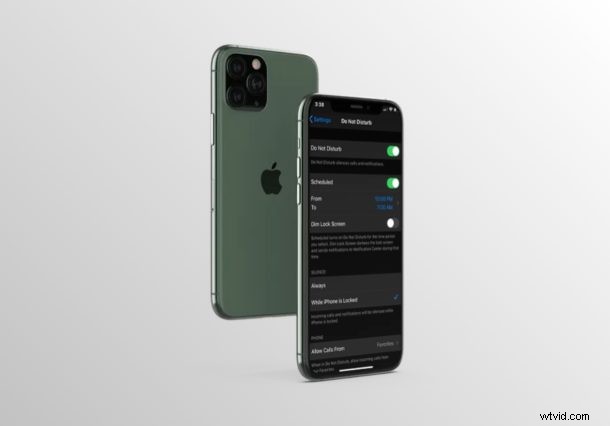
Chcete rychle zapnout režim Nerušit na svém iPhonu nebo iPadu? Díky ovládacímu centru iOS můžete režim Nerušit nejen přepínat, ale také naplánovat podle svých preferencí.
Funkce Nerušit v systému iOS vám umožňuje snadno ztišit telefonní hovory a ztlumit oznámení, což je velmi užitečné, když jste na důležité schůzce, abyste ostatní neobtěžovali zvuky upozornění.
Máte zájem vyzkoušet tuto funkci na svém iOS zařízení? Čtěte dál a během okamžiku nastavíte režim Nerušit z Ovládacího centra na iPhonu i iPadu.
Jak naplánovat a upravit režim Nerušit z Ovládacího centra na iPhone a iPad
Ve výchozím nastavení je v Ovládacím centru iOS umístěn přepínač pro zapnutí/vypnutí režimu Nerušit na vašem iPhonu nebo iPadu. Pokud však přepínač nevidíte, budete si muset upravit ovládací centrum a přidat jej ručně, než budete pokračovat v tomto postupu. Přístup k ovládacímu centru iOS se může lišit v závislosti na zařízení, které používáte, takže jednoduše postupujte podle níže uvedených kroků.
- Pokud používáte iPad, iPhone X nebo novější zařízení, můžete ovládací centrum otevřít přejetím prstem dolů z pravého horního okraje obrazovky. Pokud však používáte iPhone s velkým čelem a bradou, jako je iPhone 8 nebo starší, jednoduše přejeďte prstem nahoru ze spodní části obrazovky, jak ukazuje snímek obrazovky níže, abyste k němu měli přístup.
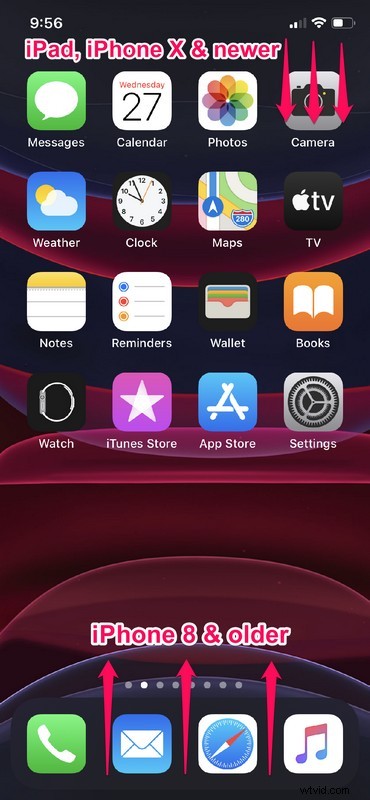
- Nyní můžete režim Nerušit zapnout nebo vypnout jednoduše klepnutím na ikonu půlměsíce. Další možnosti pro plánování a úpravu DND jsou přístupné dlouhým stisknutím přepínače. Toto je pro zařízení se systémem iOS 13 nebo novějším. Pokud však vaše zařízení používá starší verzi, jako je iOS 12, použijte gesto 3D Touch a vynucené stisknutí posuvníku pro přístup ke stejným funkcím.
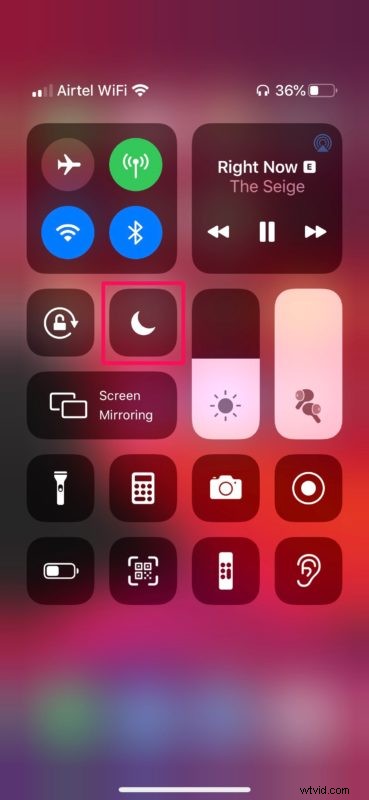
- Zde můžete nastavit, jak dlouho chcete mít DND povoleno. Na výběr jsou tři různé možnosti, jak můžete vidět na snímku obrazovky níže. Pokud chcete funkci Nerušit naplánovat ručně, klepněte na „Naplánovat“.
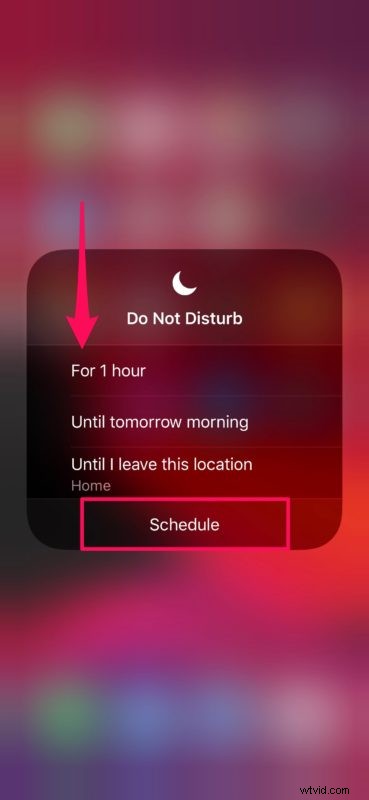
- Touto akcí se dostanete přímo do sekce Nerušit v aplikaci Nastavení. V této nabídce můžete ručně nastavit čas a naplánovat dobu trvání režimu Nerušit podle svých preferencí.
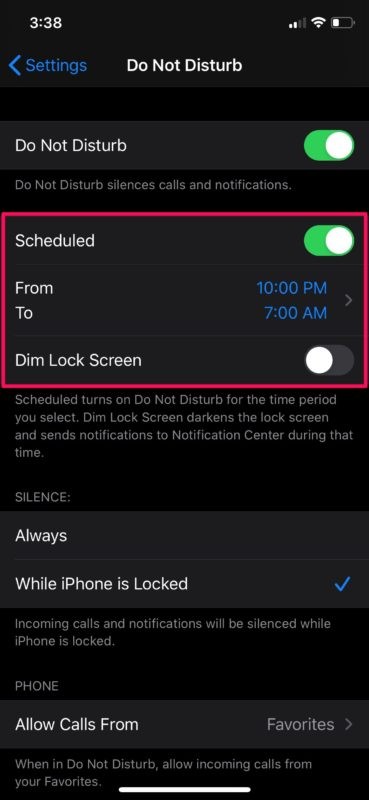
To je v podstatě vše.
Díky přepínači v Ovládacím centru mohou uživatelé rychle zapínat a vypínat režim Nerušit, jak jim to vyhovuje, pomocí několika akcí. Případně můžete také zapnout režim Nerušit tak, že přejdete do nastavení zařízení.
Kromě této funkce obsahuje ovládací centrum v systému iOS řadu přepínačů, které vám umožňují rychle povolit nebo zakázat určité funkce z pohodlí domovské obrazovky nebo bez nutnosti opustit používanou aplikaci.
Podařilo se vám najít a použít přepínač Nerušit v Ovládacím centru pro ztlumení telefonních hovorů a oznámení? K jakým dalším funkcím máte rychlý přístup pomocí ovládacího centra iOS? Dejte nám vědět své myšlenky a názory v sekci komentářů níže.
